怎么用CAD畫煙灰缸?
煙灰缸對于廣大煙民來說是再熟悉不過的東西了,可是你知道怎么用CAD來畫煙灰缸嗎?下面就來學習一下!
1.打開CAD軟件,在XY平面先繪制一個矩形,輸入“rectangle”-“@100,100”,執行“extrude”命令使矩形的高度拉伸為20,得到100*100*20的長方體。
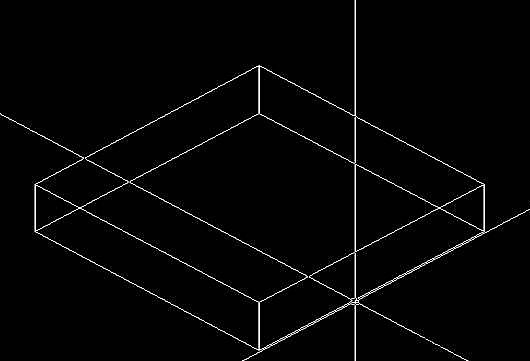
2.如下圖,在平面上繪制一個半徑為40的圓,并對該圓執行“extrude”拉伸命令,選中后輸入-15的高度,角度設置為20.。
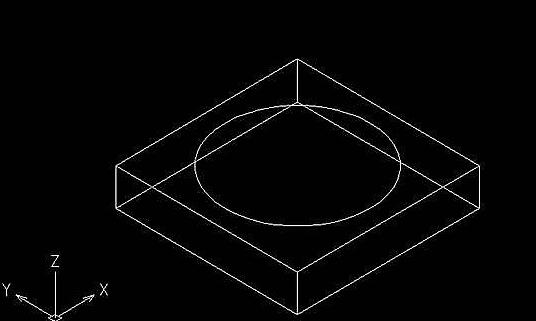
3.執行“subtract”差集命令,將長方體選中,然后選擇圓錐臺,單擊回車,此時長方體里的圓錐臺就被挖去啦。接著對長方體的四個邊執行倒角命令。
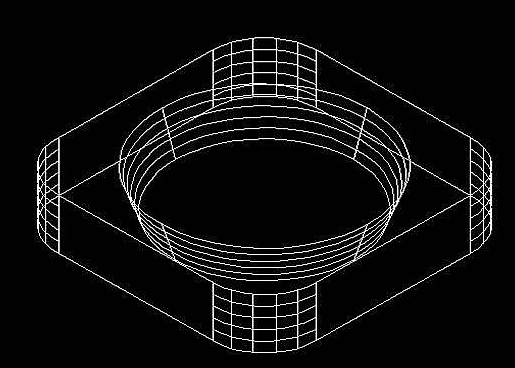
4.接下來就要做煙灰缸的四個凹槽啦。以前面繪制的圓的圓心為新的圓心繪制一個半徑為5、高為100的圓柱體。
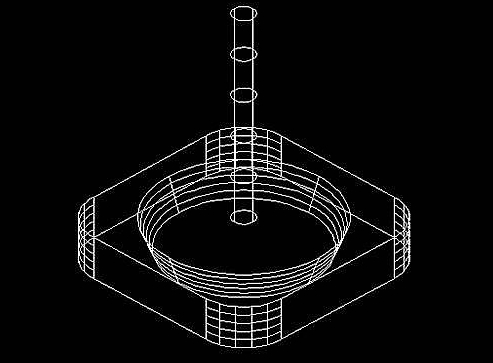
5.對該圓柱體先后執行三維旋轉命令和二維旋轉命令,使其先沿Y軸三維旋轉90°后再二維旋轉45°。
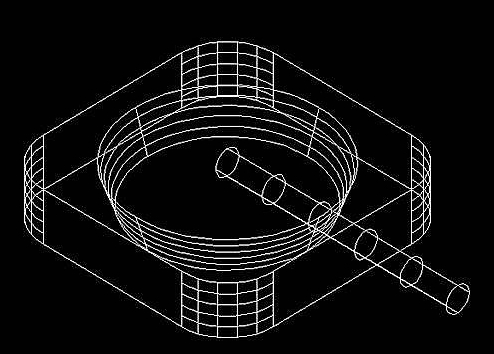
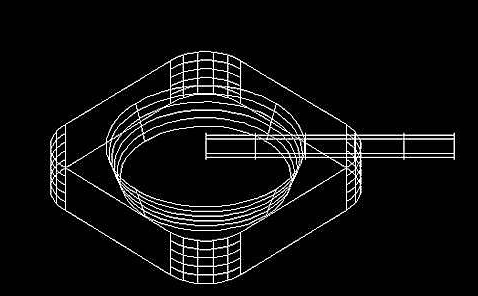
6.執行陣列命令使圓柱體變成4個,分布在長方體的四角。
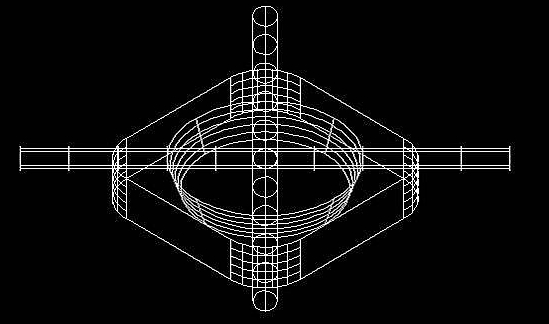
7.再次執行差集命令就可以看到四角的半圓槽已經被挖去了。
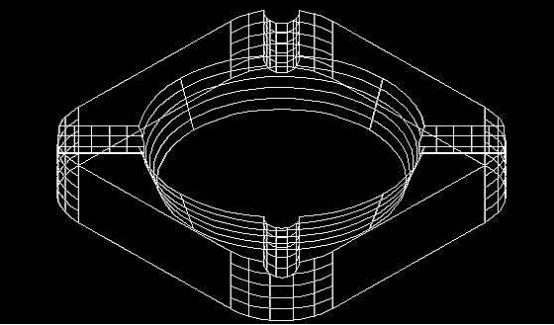
8.將除四個半圓槽外的其他邊線執行倒圓角R3
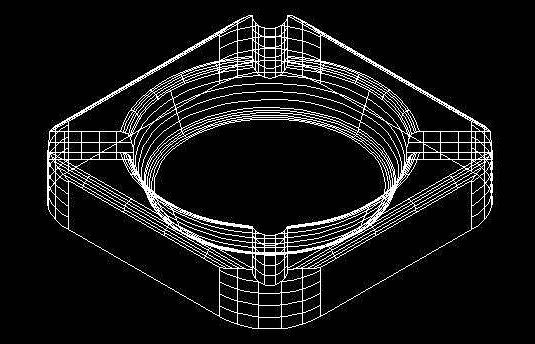
9.執行渲染命令后就得到最終效果啦!
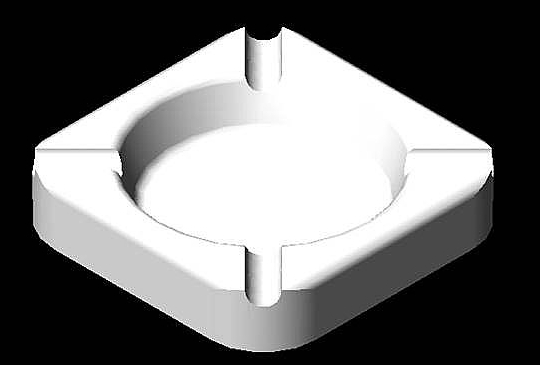
是不是感覺還挺容易操作的?趕快動手試試吧!
推薦閱讀:CAD培訓
推薦閱讀:CAD軟件下載
·中望CAx一體化技術研討會:助力四川工業,加速數字化轉型2024-09-20
·中望與江蘇省院達成戰略合作:以國產化方案助力建筑設計行業數字化升級2024-09-20
·中望在寧波舉辦CAx一體化技術研討會,助推浙江工業可持續創新2024-08-23
·聚焦區域發展獨特性,中望CAx一體化技術為貴州智能制造提供新動力2024-08-23
·ZWorld2024中望全球生態大會即將啟幕,誠邀您共襄盛舉2024-08-21
·定檔6.27!中望2024年度產品發布會將在廣州舉行,誠邀預約觀看直播2024-06-17
·中望軟件“出海”20年:代表中國工軟征戰世界2024-04-30
·2024中望教育渠道合作伙伴大會成功舉辦,開啟工軟人才培養新征程2024-03-29
·玩趣3D:如何應用中望3D,快速設計基站天線傳動螺桿?2022-02-10
·趣玩3D:使用中望3D設計車頂帳篷,為戶外休閑增添新裝備2021-11-25
·現代與歷史的碰撞:阿根廷學生應用中望3D,技術重現達·芬奇“飛碟”坦克原型2021-09-26
·我的珠寶人生:西班牙設計師用中望3D設計華美珠寶2021-09-26
·9個小妙招,切換至中望CAD竟可以如此順暢快速 2021-09-06
·原來插頭是這樣設計的,看完你學會了嗎?2021-09-06
·玩趣3D:如何巧用中望3D 2022新功能,設計專屬相機?2021-08-10
·如何使用中望3D 2022的CAM方案加工塑膠模具2021-06-24
·CAD如何設置圖層顏色、線型與線寬2018-03-08
·CAD樣條曲線的使用方法2021-11-16
·CAD創建內部圖塊的教程2018-09-07
·CAD中如何在樣條曲線上添加點?2022-07-15
·在CAD中獲取圖中已有的填充圖案及比例?2017-06-05
·CAD的三面焊接符號怎么創建2023-09-11
·CAD繪制垃圾回收圖標2022-11-14
·CAD圖層如何解鎖2016-10-12














